Eğer senin Xbox uygulaması Oyun Hizmetlerini algılamıyor , bu gönderi size yardımcı olabilir. Windows için Xbox uygulaması, kullanıcıların katalogda arama yapmasına, önerileri görüntülemesine ve yüksek kaliteli bilgisayar oyunları indirmesine olanak tanır. Kullanıcılar ayrıca arkadaşlarıyla oyun oynayarak ve onlarla sohbet ederek bağlantı kurabilir. Ancak son zamanlarda, bazı kullanıcılar Xbox uygulamasının oyun hizmetlerini algılamamasından şikayet ediyor. Neyse ki, bunu düzeltmek için bazı basit adımları uygulayabilirsiniz.

Oyun Hizmetlerini algılamayan Xbox uygulamasını düzeltin
Öncelikle, sorunu gidermek için uygulamayı ve bilgisayarınızı yeniden başlatmayı deneyin. Xbox uygulaması oyun hizmetlerini algılamıyor . Ancak, bu işe yaramazsa, aşağıda belirtilen yöntemleri deneyebilirsiniz:
- Windows Mağazası Uygulamaları Sorun Gidericisini Çalıştırın
- Xbox Uygulamasını Sıfırla
- Kayıt Defteri Düzenleyicisinde Değişiklikler Yapın
- Oyun Hizmetlerini Yeniden Yükleyin
Şimdi bunları ayrıntılı olarak görelim.
1] Windows Mağazası Uygulamaları Sorun Gidericisini Çalıştırın
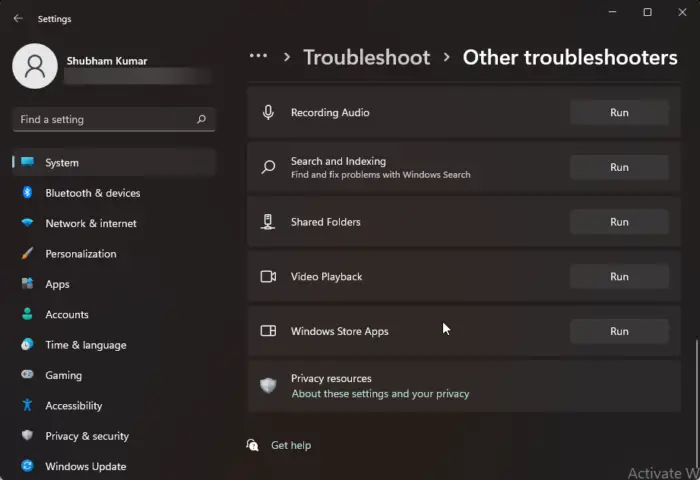
Koşma Windows Mağazası uygulamaları sorun gidericisi sorunu hızlı bir şekilde teşhis edebilir ve çözebilir. Bu, Microsoft Mağazası uygulamalarındaki küçük hataları ve hataları otomatik olarak tarayan ve düzelten yerleşik bir Microsoft işlevidir. Windows Mağazası Uygulamaları sorun gidericisini şu şekilde çalıştırabilirsiniz:
- Basmak Windows tuşu + ben açmak Ayarlar .
- Tıklamak Sistem > Sorun Giderme > Diğer Sorun Gidericiler .
- Şimdi aşağı kaydırın ve tıklayın Koşmak yanında Windows Mağazası Uygulamaları.
- Herhangi bir hata bulunursa, Windows bunları otomatik olarak düzeltir.
2] Xbox Uygulamasını Sıfırla
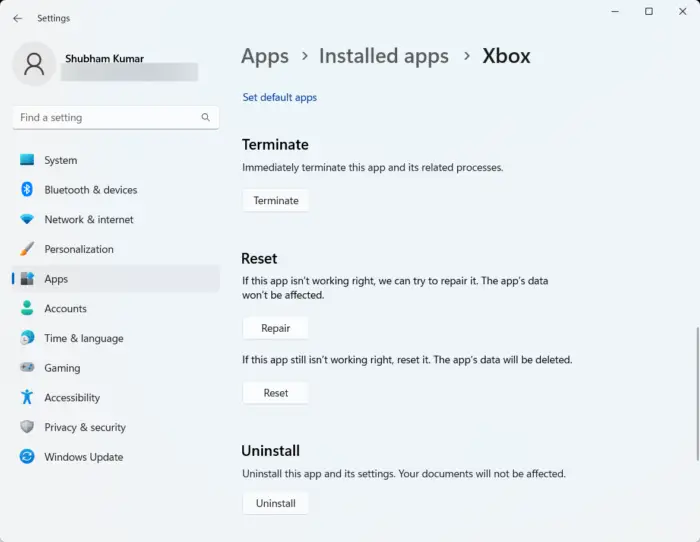
Denemek hatalı uygulamayı onarma ve sıfırlama . Bunu yapmak, uygulamayı onaracak ve ayarlarını orijinal varsayılan değerlerine sıfırlayacaktır. Bunu şu şekilde yapabilirsiniz:
dokunmatik yüzey pencerelerini sıfırla 10
- Basmak Windows tuşu + ben açmak Ayarlar .
- Sonra üzerine tıklayın Uygulamalar > Uygulamalar ve özellikler .
- Xbox uygulamasını seçin ve tıklayın Gelişmiş seçenekler .
- Aşağı kaydırın ve tıklayın Onar/Sıfırla .
3] Kayıt Defteri Düzenleyicisinde Değişiklikler Yapın
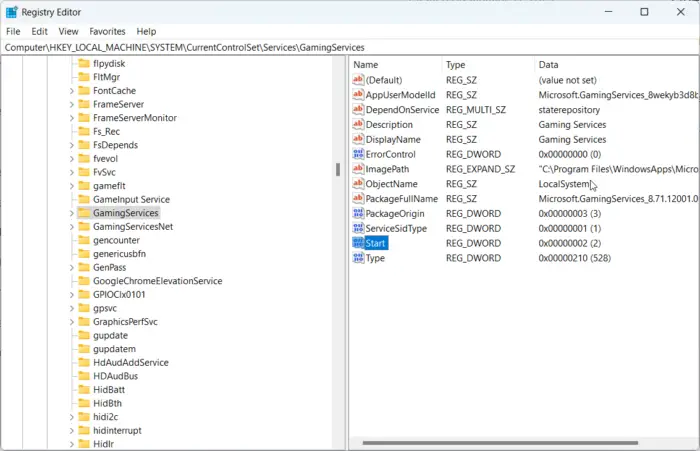
Hala hatayı düzeltemiyorsanız, Kayıt Defteri Düzenleyicisi'nde bazı değişiklikler yapmayı deneyin. Ancak, başlamadan önce bir sistem geri yükleme noktası oluşturduğunuzdan emin olun. Bunun nedeni, kayıtlardaki tek bir hatanın bilgisayarınızın çökmesine neden olabilmesidir. İşte nasıl:
- basın Windows tuşu + R açmak için Koşmak iletişim kutusu.
- Tip regedit ve vur Girmek .
- Bir kere Kayıt düzenleyici açılır, aşağıdaki yola gidin.
HKEY_LOCAL_MACHINE/SYSTEM/CurrentControlSet/Services/GamingServices
- Altındaki tüm tuşları silin.
- Şimdi bu yola gidin ve aynısını yapın.
HKEY_LOCAL_MACHINE/SYSTEM/CurrentControlSet/Services/GamingServicesNet
- İşiniz bittiğinde cihazınızı yeniden başlatın ve sorunun çözülüp çözülmediğini kontrol edin.
4] Oyun Hizmetlerini Yeniden Yükleyin
Oyun hizmetleri tarafından oluşturulan zarar görmüş veya bozulmuş önbellek verileri ve geçici dosyalar bazen Xbox uygulamasında hatalara neden olabilir. Bu durumda Oyun Hizmetlerini yeniden yüklemek yardımcı olabilir. İşte bunu nasıl yapabileceğiniz:
- basın Başlangıç anahtar, ara Windows Powershell ve tıklayın Yönetici olarak çalıştır .
- Şimdi Oyun Hizmetlerini tamamen kaldırmak için aşağıdaki komutu yazın.
get-appxpackage Microsoft.GamingServices | remove-AppxPackage -allusers
- Komut yürütüldüğünde Oyun Hizmeti kaldırılır; aşağıdaki komutu çalıştırarak yeniden yükleyin:
start ms-windows-store://pdp/?productid=9MWPM2CQNLHN
- Bu komut şimdi sizi Microsoft Store'a yönlendirecektir. Buradan Oyun Hizmetlerini yeniden yükleyebilirsiniz.
- Kurulduktan sonra cihazınızı yeniden başlatın ve Xbox hatasının düzeltilip düzeltilmediğini kontrol edin.
Herşey gönlünce olsun!
Düzeltmek: Windows 11 Xbox uygulaması oyunları indirmiyor .







![Anakarttaki VGA ışığı AÇIK [Düzeltme]](https://prankmike.com/img/hardware/E2/vga-light-on-motherboard-is-on-fix-1.webp)







